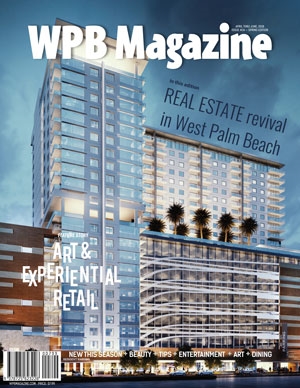በዚህ መመሪያ ውስጥ ኮምፒተርዎን ሲያበሩ የይለፍ ቃላትን ለማስወገድ ብዙ እርምጃዎችን, እና ከእንቅልፍዎ ሲነቁ ተለይተው ለብቻው ሲጠቀሙ የይለፍ ቃሎችን ለማስወገድ ብዙ እርምጃዎችን ያብራራል. ይህ በመቆጣጠሪያ ፓነል ውስጥ የመለያ ቅንጅቶችን ብቻ ሳይሆን በመዝገብ አርታዒ, የኃይል ቅንጅቶች (እንቅልፍ ሲወጡ የይለፍ ቃላትን ለማሰናከል), ወይም ነጻ ፕሮግራሞች ራስ-ሰር መዝግብን ለማንቃት, ወይም በቀላሉ የይለፍ ቃሉን መሰረዝ ይችላሉ. ተጠቃሚ - እነዚህ ሁሉ አማራጮች ከዚህ በታች ተዘርዝረዋል.
በዚህ መመሪያ ውስጥ ኮምፒተርዎን ሲያበሩ የይለፍ ቃላትን ለማስወገድ ብዙ እርምጃዎችን, እና ከእንቅልፍዎ ሲነቁ ተለይተው ለብቻው ሲጠቀሙ የይለፍ ቃሎችን ለማስወገድ ብዙ እርምጃዎችን ያብራራል. ይህ በመቆጣጠሪያ ፓነል ውስጥ የመለያ ቅንጅቶችን ብቻ ሳይሆን በመዝገብ አርታዒ, የኃይል ቅንጅቶች (እንቅልፍ ሲወጡ የይለፍ ቃላትን ለማሰናከል), ወይም ነጻ ፕሮግራሞች ራስ-ሰር መዝግብን ለማንቃት, ወይም በቀላሉ የይለፍ ቃሉን መሰረዝ ይችላሉ. ተጠቃሚ - እነዚህ ሁሉ አማራጮች ከዚህ በታች ተዘርዝረዋል.
ከታች የተዘረዘሩትን እርምጃዎች ለማከናወን እና አውቶማቲክ መግቢያ በዊንዶውስ 10 እንዲሠራ, መለያዎ የአስተዳዳሪ መብቶች (በአጠቃላይ ይሄ በቤት ኮምፒዩተሮች ላይ ነባሪ ነው). በዚህ ጽሑፍ መጨረሻ ላይ የተገለፁት ዘዴዎች በግልጽ የሚታዩበት የቪዲዮ መመሪያ አለ. በተጨማሪ ይመልከቱ: በዊንዶውስ 10 ላይ የይለፍ ቃልን እንዴት እንደሚያዘጋጁ, የ Windows 10 የይለፍ ቃል (ዳግም ከመለሱ).
የተጠቃሚ መለያ ቅንጅቶች ውስጥ ሲገቡ የይለፍ ቃል ጥያቄን ያሰናክሉ
በመግቢያው ላይ የይለፍ ቃል ጥያቄን የማስወገድ የመጀመሪያው መንገድ በጣም ቀላል እና ባለፈው የ OS ስሪት ላይ ከተከናወነ አይለይም.
ብዙ ቀላል እርምጃዎችን ይወስዳል.
- የዊንዶውስ ቁልፍ + R (የዊንዶውስ አርማ ቁልፍ Windows ቁልፍ ከሆነ) ተጫን እና ግባ netplwiz ወይም መቆጣጠር userpasswords2 ከዚያም እሺን ጠቅ ያድርጉ. ሁለቱም ትዕዛዞች ተመሳሳይ የሂሳብ ቅንጅቶች መስኮት እንዲታይ ያደርጋል.
- የይለፍ ቃል ሳያስገቡ ራስ-ሰር መግቢያ ወደ Windows 10 ለማንቃት የይለፍ ቃልዎን እንዲያስወግዱለት የሚፈልጉትን ተጠቃሚ ይምረጡ እና «የተጠቃሚ ስም እና የይለፍ ቃል» የሚለውን ምልክት ያንሱ.

- ከዛ በኋላ "Ok" ወይም "Apply" (እሺን) የሚለውን ይጫኑ, ከዚያ በኋላ ወደ አዲሱ የይለፍ ቃል እና ለተረጋገጠው ተጠቃሚ (ማለትም ሌላ መግቢያ በመግባት ሊቀየሩ የሚችሉትን) መቀየር ያስፈልግዎታል.

ኮምፒውተርዎ በአሁኑ ጊዜ ከጎራ ጋር ከተገናኘ "ተጠቃሚ ስም እና የይለፍ ቃል ያስፈልጋል" አማራጭ አይገኝም. ሆኖም ግን, የመዝገበ-ቃላት አርታኢን በመጠቀም የይለፍ ቃል ጥያቄን ማሰናከል ይቻላል, ነገር ግን ይህ ዘዴ ከተገለጸው በላይ ደህንነቱ ያነሰ ነው.
Registry Editor Windows 10 ን ተጠቅመው የይለፍ ቃሉን እንዴት ማስወገድ እንደሚችሉ
ከላይ ያለውን ለማድረግ ሌላ መንገድ አለ. ለዚህም የመዝገብ አርታኢን መጠቀም አለብዎት, ነገር ግን በዚህ ጊዜ የይለፍ ቃልዎ በዊንዶውስ ሪኮርድስ ዋጋዎች ውስጥ በግልፅ እንዲቀመጥ ይደረጋል, ስለዚህ ማንም ሰው ሊያየው ይችላል. ማስታወሻ: የሚከተለው ዘዴ እንደ ተመሳሳይ ዘዴ ተደርጎ ይወሰዳል, ነገር ግን በይለፍ ቃል ምስጠራ (Sysinternals Autologon) በመጠቀም.
ለመጀመር, አርማውን አርታኢን የዊንዶውስ ዊንዶውስ 10 ጀምር, ይህን ለማድረግ, Windows + R ቁልፎችን ይጫኑ regedit እና አስገባን Enter ን ይጫኑ.
ወደ መዝገቡ ቁልፍ ይሂዱ HKEY_LOCAL_MACHINE ሶፍትዌር Microsoft Windows NT CurrentVersion Winlogon

ለጎራጎን, ለ Microsoft መለያ ወይም ለአካባቢያዊ የዊንዶውስ 10 አካውንት ራስ-ሰር ጠግን ለማንቃት እነዚህን ደረጃዎች ይከተሉ:
- እሴት ለውጥ AutoAdminLogon (በቀኝ በኩል በዚህ ዋጋ ላይ ሁለቴ ጠቅ ያድርጉ) በ 1.
- እሴት ለውጥ DefaultDomainName ወደ የጎራ ስም ወይም የአከባቢ ኮምፒዩተር ስም (በዚህ ኮምፒዩተር ባህሪያት ውስጥ ማየት ይችላሉ). ይህ ዋጋ ከሌለ, ሊፈጠር ይችላል (የቀኝ መዳፊት አዝራር - አዲስ - የንድፍ ግቤት).
- አስፈላጊ ከሆነ ይለወጥ DefaultUserName በሌላ በመለያ መግባት ወይም የአሁኑ ተጠቃሚን ለቅቀው ይውጡ.
- የሕብረቁምፊ ግቤት ይፍጠሩ DefaultPassword እና የመለያውን የይለፍ ቃል እንደ እሴት አድርገው ያቀናብሩ.
ከዚያ በኋላ የመዝገብ መምረጫውን መዝጋት እና ኮምፒተርን እንደገና ማስጀመር ይችላሉ-በተመረጠው ተጠቃሚ ስር ያለው የመግቢያ መግቢያ በመለያ መግባት እና የይለፍ ቃል ሳያስፈልግዎ ሊከሰት ይችላል.
ከእንቅልፍ ሲነቃ የይለፍ ቃልን እንዴት እንደሚያሰናክሉ
ኮምፒተርዎ ወይም ላፕቶፕዎ ከእንቅልፍ ሲወጡ የ Windows 10 ይለፍ ቃልን ማስወገድ ሊያስፈልግዎ ይችላል. ይህንን ለማድረግ, ስርዓቱ በውስጡ የሚገኝ የተለየ ቅንጅት አለው, (በማሳወቂያ አዶው ላይ ጠቅ ያድርጉ) ሁሉም መለኪያዎች - መለያዎች - የመግቢያ መስፈርት. አንድ አይነት የሬብለር ሪከርድን (Recycle Editor) ወይም በአካባቢያዊ ቡድን መምሪያ አርታኢ (ሪከርድ) አርታኢ በመጠቀም ሊለወጥ ይችላል.
በ «መግቢያ አስፈላጊ የሆነ ክፍል» ክፍል ውስጥ «በጭራሽ» እና ከዚያ በኋላ ኮምፒተርን ከለቀቁ በኋላ ኮምፒተርዎ የይለፍ ቃልዎን እንደገና አይጠይቅም.

ለዚህ ገጽታየየይለፍ ቃል ጥያቄን ለማሰናከል ሌላ መንገድ አለ-- በመቆጣጠሪያ ፓኔል ውስጥ "ኃይል" የሚለውን ንጥል ተጠቀም. ይህንን ለማድረግ በአሁኑ ጊዜ ጥቅም ላይ የዋለውን መርሃግብር በተቃራኒው "የኃይል መርሃግብር ውቅር" ን ጠቅ ያድርጉ እና በሚቀጥለው መስኮት - "የላቁ የኃይል ቅንብሮችን ይቀይሩ."

በ "የላቁ" ቅንብሮች መስኮት ውስጥ "አሁን የማይገኙ ቅንብሮችን ለውጥ" የሚለውን ይጫኑ, ከዚያም "ከእንቅልፍ ላይ ከእንቅልፍ" በኋላ ወደ "አይደለም" የሚለውን ዋጋ ይለውጡ. ቅንብሮችዎን ይተግብሩ.
እንቅፋትን ሲወጡ የይለፍ ቃል ጥያቄን እንዴት እንደሚያሰናክሉ በ Registry Editor ወይም በአካባቢያዊ ቡድን መመሪያ አርታኢ
ከዊንዶስ 10 ቅንጅቶች በተጨማሪ, በመሠረቱ ውስጥ ተጓዳኝ የስርዓት ቅንብሮችን በመለወጥ ስርዓቱ ከእንቅልፍ ወይም ከእንቅልፍ ማቆየት ሲጀምር የይለፍ ቃላቱን ማሰናከል ይችላሉ. ይህ በሁለት መንገዶች ሊከናወን ይችላል.
ለዊንዶውስ 10 ፕሮፕርት እና ኢንተርፕራይዝ ቀለል ያለ መንገድ የአካባቢውን የቡድን የፖሊሲ አርታዒን መጠቀም ነው:
- Win + R ቁልፎችን ይጫኑ እና gpedit.msc ውስጥ ያስገቡ
- ወደ ኮምፕዩተር ውቅረት - የአስተዳዳሪ አብነቶች - ስርዓት - የኃይል አስተዳደር - የእንቅልፍ መቼቶች.
- "ከእንቅልፍ ሁናቴ ሲቀጥል የይለፍ ቃል ጠይቅ" (ሁለት አንዱን ከ ባትሪ, ሌላው ደግሞ ከኔትወርክ) ነው.

- በእያንዳንዱ በእነዚህ መመዘኛዎች ላይ ሁለቴ ጠቅ ያድርጉ እና "የቦዘነ" የሚለውን መወሰን.

ቅንብሮቹን ከተተገበረ በኋላ, ከእንቅልፍ ሁነታ ሲወጣ የይለፍ ቃል ከእንግዲህ አይጠየቅም.
በ Windows 10 ውስጥ, የቤት አካባቢያዊ ቡድን መምሪያ አርታዒ ይጎድላል, ግን በ Registry Editor ተመሳሳይ ነገር ማድረግ ይችላሉ:
- ወደ መዝገቡ አርታኢ ይሂዱ እና ወደ ሂድ HKEY_LOCAL_MACHINE SOFTWARE ፖሊሲዎች Microsoft Power PowerSettings 0e796bdb-100d-47d6-a2d5-f7d2daa51f51 (እነዚህ ንዑስ ክምችቶች በማይገኙበት ጊዜ, አሁን ባለው ክፍል ላይ ቀኝ-ጠቅታ ሲፈልጉ "ፍጠር" - "ክፍ" አውድ ምናሌ ይፍጠሩ).
- ሁለት የዲ ኤም ኤስ ዋጋዎች (በመዝገብ አርታዒው ቀኝ ክፍል) በ ACSettingIndex እና DCSettingIndex ስሞች መካከል የእያንዳንዳቸው እሴት 0 ነው (ይህም ከተፈጠረ በኋላ ነው).

- የመዝገብ መምረጫውን ዝጋ እና ኮምፒተርውን እንደገና አስጀምር.
ተከናውኗል, ከዊንዶውስ 10 መትረፍ በኋላ የይለፍ ቃል አይጠየቅም.
አውቶማንን ለዊንዶውስ በመጠቀም አውቶማቲክ መግቢያ ወደ Windows 10 እንዴት እንደሚነቃ
ወደ Windows 10 በመለያ ሲገባ የይለፍ ቃል ግኝትን ለማጥፋት ሌላው ቀላል መንገድ, እና በራስ መተዋወቅ በ Microsoft Sysinternals ድር ጣቢያ (ኦፊሴላዊ ሳይት ከ Microsoft ስርዓት መገልገያዎች ጋር ኦፊሴላዊ ሳይት) በሚገኘው ነፃ Autologon for Windows ነፃ ፕሮግራም መጠቀም ነው.
በሆነ ምክንያት ከዚህ በላይ በተገለጸው መግቢያ በኩል የይለፍ ቃልን የማሰናከል መንገዶች ጥቃቅን ሆኖ ካላገኘህ ይህን አማራጭ ለመሞከር ትችላለህ, በማንኛውም አጋጣሚ ተንኮል አዘል ዌጅ በትክክል አይታይም እና በጣም እንደሚከሰት አይታወቅም.
ፕሮግራሙን ከጨረሰ በኋላ ሁሉንም የሚያስፈልጉት ነገሮች ከአጠቃቀም አንቀጾች ጋር መስማማት ይጠበቅብዎታል, ከዚያም የአሁኑን መግቢያ እና የይለፍ ቃል (እና ጎራውን, በጎራው ውስጥ የሚሰሩ ከሆነ ብዙ ጊዜ ለቤት ተጠቃሚ አያስፈልገዎትም) እና Enable የሚለውን አዝራር ጠቅ ያድርጉ.

ራስ-ሰር የመግቢያ ሁኔታ የነቃ እና በመለያ ምዝገባው ውስጥ የተመዘገቡ መልዕክቶች (ይህም, በእርግጥ, ይህ የእጅቱ ሁለተኛው ስልት ነው, ግን የበለጠ ደህንነቱ የተጠበቀ) ነው. ተከናውኗል - በሚቀጥለው ጊዜ ዳግም ሲጀምሩ ወይም ኮምፒተርዎን ወይም የጭን ኮምፒተርዎን ሲያነቁ, የይለፍ ቃል ማስገባት አያስፈልግዎትም.

ለወደፊቱ, የዊንዶውስ 10 ይለፍ ቃልን እንደገና ማንቃት ካስፈለገዎ Autologon ን እንደገና ያስጀምሩ እና አውቶማቲክ መግቢያ እንዲሰናከል "አሰናክል" አዝራርን ጠቅ ያድርጉ.
ከኦፊሴያዊ ቦታ http://technet.microsoft.com/ru-ru/sysinternals/autologon.aspx ላይ Autologon for Windows ማውረድ ይችላሉ
የዊንዶውስ 10 ተጠቃሚ የይለፍ ቃልን እንዴት ሙሉ ለሙሉ ለማስወገድ (የይለፍ ቃል ያስወግዱ)
ኮምፒተርዎ ላይ አካባቢያዊ መለያ የሚጠቀሙ ከሆነ (የ Microsoft Windows 10 ሂደትን እንዴት እንደሚሰርዝ ይመልከቱ እና አካባቢያዊ መለያ ይጠቀሙ), ከዚያ ለተጠቃሚዎ የይለፍ ቃል ሙሉ ለሙሉ ማስወገድ (መሰረዝ) ይችላሉ, ከዚያ ኮምፒተርዎን ቢያግዱትም እንኳን, Win + L. ይህንን ለማድረግ የሚከተሉትን እርምጃዎች ይከተሉ.
ይህንን ለማድረግ ብዙ መንገዶች አሉ, አንዱ እና ምናልባትም በጣም ቀላሉ የሚገኘው በትእዛዝ መስመር በኩል ነው:
- ትዕዛዞችን እንደ አስተዳዳሪ ያሂዱ (ይህንን ለማድረግ በ «ትይዩዝርዝር» ውስጥ በ «ትዕዛዝ መስመር» መተየብ መጀመር እና የሚፈልጉትን ንጥል ሲያገኙ ቀኙን ጠቅ ያድርጉ እና «አስተዳዳሪን አስኪ» የሚለውን ምናሌ ንጥል ይምረጡ.
- በትዕዛዝ መስመሩ ውስጥ የሚከተሉትን ትዕዛዞች በቅደም ተከተል ይጠቀሙ, እያንዳንዱን በእያንዳንዱ ቁልፍ ይጫኑ.
- የተጣራ ተጠቃሚ (በዚህ ትዕዛዝ አማካይነት, በስርዓቱ ውስጥ በሚታዩት ስሞች ስር የደህንነት ስርዓተ-ተጠቃሚዎችን ጨምሮ የስም ዝርዝርን ይመለከታሉ.የተጠቃሚ ስምዎን ስም ያስታውሱ).
የተጣራ የተጠቃሚ ስም የተጠቃሚ ስም ""
(የተጠቃሚ ስም ከአንድ በላይ ቃላትን ካካተተ እንዲሁም በቃላት ውስጥ ያስቀምጠዋል).

የመጨረሻውን ትዕዛዝ ከተፈጸመ በኋላ ተጠቃሚው የይለፍ ቃል ይሰረዛል እናም ወደ Windows 10 ለመግባት አያስፈልግም.
ተጨማሪ መረጃ
በአስተያየቱ መፈተሽ, የ Windows 10 ተጠቃሚዎች ብዙውን ጊዜ የይለፍ ቃል ጥያቄን ካሰናከሉት በኋላ አንዳንድ ጊዜ ኮምፒተር ወይም ላፕቶፕ ለረጅም ጊዜ የማይጠቀምበት ጊዜ መኖሩን ይጠይቃል. ብዙውን ጊዜ ለዚህ ምክንያቱ ምክንያት "ከመግቢያ ገጹ መጀመር" ከሚለው መለኪያ ጋር የተካተተ "ግርሽማ ማያ ገጽ" ነበር.
ይህን ንጥል ለማሰናከል Win + R ቁልፎችን ይጫኑ እና በሚከተለው ውስጥ Run window ውስጥ ይፃፉ.
control desk.cpl ,, @ screensaver
አስገባን ይጫኑ. የሚከፍተው የአቫስት ማሳያ መስኮት ውስጥ "ከመግቢያ ገጹ ላይ ጀምር" አመልካች ሳጥኑን ምልክት ያንሱ ወይም የማሳያ ቦታውን ሙሉ ለሙሉ ያጥፉ (ንቃት የገቢ ማያ ገጹ "ባዶ ማያ ገጽ" ከሆነ, ይሄ እንደ ነባሪ የማያ መያዣ ነው, ያጠፋው ንጥል እንደ "የለም" ይመስላል).

እና አንድ ተጨማሪ ነገር: በ Windows 10 1703 ውስጥ "የዲጂኔክ እገዳ" የተባለ ተግባር ሲሆን በቅንብሮች - መለያዎች - የመግቢያ መስፈርት ውስጥ ናቸው.

ባህሪው ነቅቶ ከሆነ, ለምሳሌ Windows 10 ከይለፍ ቃል ጋር በሚጣመር ስማርት ስልክ (ለምሳሌ ብሉቱዝ) ያጥፉ (ለምሳሌ ብሉቱዝ ያጥሩ) በሚሰሩበት ጊዜ የይለፍ ቃል ሊታገድ ይችላል.
መጨረሻ ላይ በመግቢያው ላይ የይለፍ ቃል እንዴት እንደሚወገዱ የሚገልጽ የቪዲዮ መመሪያ (የተገለጹት ዘዴዎች የመጀመሪያው ይታያሉ).
ዝግጁ ነው, አንድ ነገር ካልሰራ ወይም ተጨማሪ መረጃ ካስፈለገዎት - መልስ ይስጡ, መልስ ለመስጠት እሞክራለሁ.